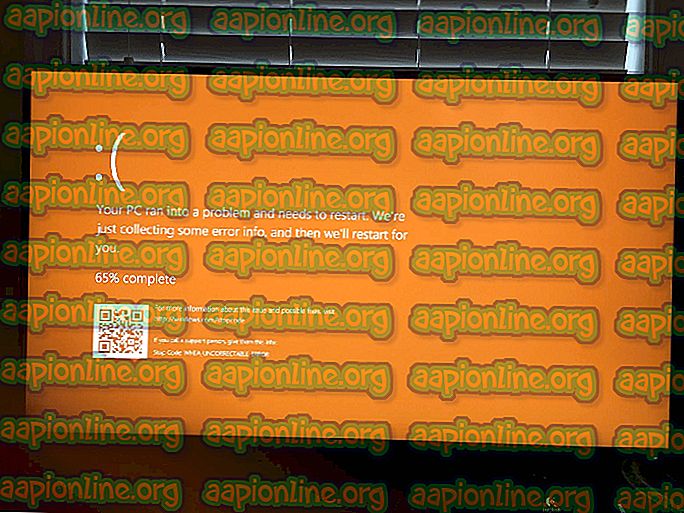Khắc phục: Không thể truy cập Jarfile
JAR là một định dạng tệp gói được sử dụng bởi nhiều tệp lớp Java với siêu dữ liệu và tài nguyên được liên kết để được đóng gói trong một gói duy nhất để phân phối. Chúng được xây dựng trên kiến trúc ZIP và có phần mở rộng .jar.

Người dùng gặp phải lỗi không thể truy cập Jarfile, khi họ cố mở gói .JAR hoặc ứng dụng sẽ nhắc họ khi không khởi chạy được. Thông báo lỗi này rất phổ biến và biểu thị rằng bạn không có trình xử lý cho .JAR được đặt chính xác.
Điều gì gây ra lỗi 'Không thể truy cập Jarfile'?
Có một số lý do khác nhau khiến bạn có thể gặp thông báo lỗi này nhưng hầu hết chúng đều liên quan đến việc xử lý các tệp .JAR trên máy tính của bạn. Những lý do cho lỗi này là nhưng không giới hạn ở:
- Bạn chưa cài đặt phiên bản JAVA mới nhất trên máy tính của mình. Để chạy các tệp JAR hiệu quả, bạn cần phải có khung mới nhất được yêu cầu được cài đặt trên máy tính của bạn.
- Chương trình mặc định để mở tệp JAR không được đặt.
- Phần mềm độc hại hiện diện trên máy tính của bạn có thể can thiệp vào toàn bộ quá trình.
- Đường dẫn tệp được đặt cho tệp thực thi Java không chính xác và trỏ đến một vị trí sai. Điều này có thể gây ra thông báo lỗi bất cứ khi nào bạn khởi động máy tính của bạn.
Trước khi tiếp tục với các giải pháp, hãy đảm bảo rằng bạn có kết nối internet và đặc quyền tài khoản quản trị viên đang hoạt động.
Giải pháp 1: Cài đặt Cập nhật Java mới nhất
Giống như đã đề cập trước đây, đối với các chương trình để chạy các tệp JAR, kiến trúc phù hợp tức là Java cần được cài đặt trên máy tính của bạn. Hơn nữa, nó phải là phiên bản mới nhất được phát hành cho người dùng. Nếu bạn chưa cài đặt Java, bạn có thể trực tiếp tải xuống và cài đặt nó. Nếu bạn có phiên bản cũ hơn, trước tiên chúng tôi sẽ gỡ cài đặt phiên bản mới nhất và sau đó cài đặt phiên bản mới nhất từ trang web chính thức.
- Nhấn Windows + R, gõ vào appwiz. cpl xông vào hộp thoại và nhấn Enter.
- Khi đã ở trong trình quản lý ứng dụng, hãy tìm kiếm mục nhập của Java. Nhấp chuột phải vào nó và chọn Gỡ cài đặt .

- Khi ứng dụng được gỡ cài đặt, hãy điều hướng đến trang web Java chính thức và tải xuống trang mới nhất. Sau khi tải xuống tệp thực thi, hãy chạy nó để cài đặt phiên bản Java mới nhất.
- Khởi động lại máy tính của bạn và kiểm tra xem thông báo lỗi đã được giải quyết chưa.
Giải pháp 2: Đặt liên kết tệp mặc định
Bạn cũng có thể gặp thông báo lỗi là Java không được đặt làm trình xử lý mặc định cho các tệp JAR trên máy tính của bạn. Một chương trình lưu trữ có thể được chọn làm công cụ mở mặc định của các tệp JAR có thể không tạo ra kết quả mà bạn đang mong đợi. Chúng tôi có thể thử thay đổi liên kết tệp và kiểm tra xem điều này có khắc phục được sự cố không.
- Điều hướng đến thư mục chứa tệp JAR. Nhấn chuột phải vào nó và chọn Open with và chọn chương trình Java.

- Nếu bạn không có tùy chọn ngay lập tức để mở dưới dạng Java, bạn có thể nhấp vào Chọn ứng dụng khác và từ danh sách, chọn Java.
- Nếu bạn muốn đặt liên kết mặc định vĩnh viễn trong máy tính của mình để các tệp JAR được Java mở, chúng ta có thể thực hiện điều đó trong cài đặt.
Nhấn Windows + I để khởi chạy cài đặt. Bây giờ điều hướng đến Ứng dụng và chọn Ứng dụng mặc định từ thanh điều hướng bên trái.
- Bây giờ bấm vào Chọn ứng dụng mặc định theo loại tệp hiện ở phía dưới gần. Bây giờ xác định vị trí các tệp .jar và đảm bảo rằng nó được chọn để được mở bởi Java.

- Lưu các thay đổi và thoát. Khởi động lại máy tính của bạn và kiểm tra xem thông báo lỗi đã được giải quyết chưa.
Giải pháp 3: Kiểm tra phần mềm độc hại
Nếu bạn vẫn gặp lỗi khi khởi động hệ điều hành hoặc bất kỳ chương trình nào, bạn nên kiểm tra xem máy tính của bạn có chứa bất kỳ vi-rút hoặc phần mềm độc hại nào không. Các thực thể này khai thác sổ đăng ký của bạn và sau khi sửa đổi một số khóa, làm cho tệp jar không thể sử dụng được.

Bạn nên chạy kiểm tra kỹ lưỡng trên máy tính của mình và sau đó làm theo Giải pháp 1 để đảm bảo tất cả các mục nhập và liên kết tệp bị xóa và sau đó làm lại khi chúng tôi cài đặt lại Java. Bạn kiểm tra bài viết của chúng tôi về Cách loại bỏ phần mềm độc hại bằng Malwarebytes.
Giải pháp 4: Kiểm tra tài liệu (dành cho Nhà phát triển)
Các nhà phát triển cũng gặp phải thông báo lỗi này khi họ cố gắng khởi chạy các tệp JAR khi họ đang mã hóa bằng Java hoặc một số ngôn ngữ khác. Điều này có thể thực sự rắc rối và có thể sẽ dừng nhiệm vụ của bạn trong tầm tay.

Để chẩn đoán và giải quyết lỗi, bạn nên đọc tài liệu về chức năng hoặc tiện ích mà bạn đang sử dụng để mở hoặc chạy các tệp JAR. Bạn có thể đã nhận được đường dẫn tệp sai hoặc có thể truyền tham số không chính xác cho hàm. Bạn có thể dễ dàng nhận được các bản giới thiệu về chức năng mà bạn đang cố gắng thực hiện trong các trang web mã hóa phổ biến như Stack Overflow. Xác định lỗi của bạn và sửa lỗi trước khi chạy lại chương trình / chức năng.